Über das Spiel im Allgemeinen:
Das Spiel Socca handelt von einem kleinen Fußball namens Socca, der den Traum hat, den Fußballfeldern zu entkommen.
Helfen Sie Socca, den Fußballfeldern zu entkommen, indem Sie seine letzten Tore schießen.
Im Spiel können Sie das Steuerelement verwenden, um Soccas Bewegungen zu steuern.


Versuchen Sie, nicht von den Spielern auf dem Fußballfeld getreten zu werden. Wenn die Spieler Socca zu hart treten, wird Socca ins Universum geschossen. Für jedes Spiel haben Sie 1 Minute Zeit, um vier Tore zu schießen, mit jedem Tor erhalten Sie eine kleine Verlängerung.
Schießen Sie 12 Tore, um das nächste Level zu erreichen. Ihre Spielstand wird nur gespeichert, wenn Sie mindestens vier Tore erzielen.
Helfen Sie Socca den Fußballfeldern zu entkommen und führen Sie ihn durch alle Level.
Klicken Sie einfach auf Play und lassen Sie die Spiele beginnen!
- Installation und Download des Spiels:
Um das Spiel Socca auf Ihrem Gerät spielen zu können, müssen Sie das Spiel auf Ihr Gerät herunterladen.
Für iOs-User:
Sie können das Spiel ganz einfach im Apple Appstore herunterladen, indem Sie diesem Link folgen:
Jetzt müssen Sie nur noch auf den ‚Download-Button‘ oben links klicken, um die App auf Ihr iPhone oder iPad zu laden. Nach einer schnellen Installation können Sie das Spiel öffnen, indem Sie oben links auf die Schaltfläche „Öffnen“ klicken.
Beim ersten Öffnen des Spiels Socca wird ein kurzes Intro-Video angezeigt. Nach dem Video werden Sie zum Hauptmenü geleitet.
Für Android-User:
Sie können das Spiel ganz einfach im Play Store herunterladen, indem Sie diesen Link anklicken:
Nun müssen Sie nur noch auf die Schaltfläche ‚Installieren‘ oben rechts klicken, um den Download und die Installation der App zu starten. Nach einer schnellen Installation können Sie das Spiel öffnen, indem Sie oben rechts auf die Schaltfläche ‚Öffnen‘ klicken.
Beim ersten Öffnen des Spiels Socca wird ein kurzes Intro-Video angezeigt. Nach dem Video werden Sie zum Hauptmenü geleitet.
Spielanleitung
- Main Menu
1.1 Play
1.2 Your Score
1.3 About
1.4 Quit - Steuerungselemente & Funktionen
2.1 Main Menu Icon
2.2 Anzeigetafel
2.3 Steuerungselement
2.4 Power Bar Funktionen - Werbung
3.1 Unity Werbung
3.2 Banner Werbung

Im Hauptmenü werden die folgenden Menüpunkte angezeigt:
- Play
- Your Score
- About
- Quit
1.1 Play: Wenn Sie auf die Schaltfläche ‚Play‘ klicken, können Sie das Spiel starten.
1.2 Your Score: Wenn Sie auf die Schaltfläche ’Your Score‘ klicken, gelangen Sie zu einer Übersicht Ihrer aktuellen Punktzahl. Hier finden Sie die folgenden Informationen:
- Level
- Number of times being kicked
- Score
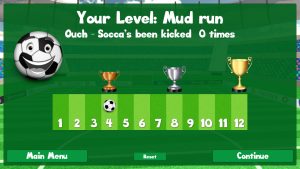
Level: Im oberen Teil des Bildschirms sehen Sie, welches Level Sie gerade spielen.
Der Name des Levels wird angezeigt.
Number of times being kicked: Unterhalb des Levelnamens sehen Sie wie oft Socca getreten wurde.
Score: Hier finden Sie eine Punkteleiste mit den verschiedenen Pokalen oberhalb der Leiste abgebildet. Das kleine Fußballsymbol zeigt an, wie viele Tore Sie erzielt haben. Nach jeden vierten Tor wird ihr Spielstand gespeichert. Diese Schritte werden durch die Pokale am oberen Rand der Punkteleiste hervorgehoben. Sie müssen vier Tore erzielen, um Ihr Ergebnis zu speichern, und Sie müssen 12 Tore erzielen, um zum nächsten Level zu gelangen.
Unten auf dieser Seite finden Sie drei Schaltflächen:
- Main Menu
- Reset
- Continue
Main Menu: Wenn Sie auf die Schaltfläche ’Main Menu‘ klicken, werden Sie zum Hauptmenü des Spiels weitergeleitet.
Reset: Wenn Sie auf die Schaltfläche ‚Reset‘ klicken, werden alle Ihre Punkte gelöscht und Sie müssen im ersten Level neu beginnen.
Continue: Wenn Sie auf die Schaltfläche ‚Continue‘ klicken, werden Sie zurück zum Spiel geleitet.
1.3 About: Wenn Sie im Hauptmenü auf die Schaltfläche ‚About‘ klicken, werden Sie zur Aboutseite der App weitergeleitet.
Auf der Aboutseite finden Sie einen kurzen Text über die Geschichte des Spiels.
Zusätzlich erhalten Sie einen Hinweis auf die Zusatzfunktionen der Powerbar.
Unten auf dieser Seite finden Sie drei Schaltflächen:
- Play Movie
- About Us
- Start
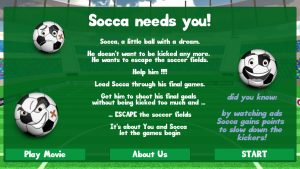
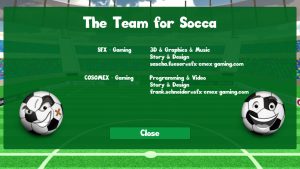
Play Movie: Wenn Sie auf die Schaltfläche ‚Play Movie‘ klicken, können Sie das Intro-Video des Spiels erneut ansehen.
About Us: Wenn Sie auf die Schaltfläche ‚About us‘ klicken, werden Sie zur ‚About page’ des Spiels weitergeleitet. Hier finden Sie alle Informationen über das Entwicklerteam des Spiels.
Start: Wenn Sie auf die Schaltfläche ‚Start‘ klicken, gelangen Sie zum Hauptmenü.
1.4 Quit: Wenn Sie auf die Schaltfläche ‚Quit‘ klicken, verlassen Sie das Spiel.
2. Steuerungselement und Funktionen


2.1 Main Menu Icon:
Das Main Menu Icon wird oben links auf dem Bildschirm angezeigt. Wenn Sie während des Spiels auf das Menü Icon klicken, wird das Spiel angehalten. Sie können auf ‚Resume‘ klicken, um zum Spiel zurückzukehren, auf ‚back to menu‘, um zum Hauptmenü zu gelangen, oder Sie können das Spiel verlassen, indem Sie auf ‚quit game‘ klicken.
2.2 Anzeigetafel:
Die Anzeigetafel wird oben links auf dem Bildschirm angezeigt. Hier sehen Sie, wie viele Tore Sie bereits erzielt haben. Denken Sie daran, dass Ihr Fortschritt nach jedem vierten Tor gespeichert wird. Sie müssen 12 Tore schießen, um das nächste Level zu erreichen. Neben Ihrer Punktzahl finden Sie die angezeigte Spielzeit. Für jedes Spiel haben Sie eine Minute Zeit.
2.3 Steuerungselement:
Auf der linken Seite des Bildschirms finden Sie das Steuerelement des Spiels. Mit diesem Element steuern Sie die Richtung des Fußballs im Spiel. Um das beste Spielerlebnis zu erzielen, halten Sie Ihr Gerät im Querformat und steuern Sie mit der linken Hand den Ball über das Steuerungselement. Legen Sie hierzu einfach Ihren linken Daumen in die Mitte des Steuerungselements und bewegen Sie ihn in die Richtung, in die Sie den Ball steuern möchten.
2.4 Power Bar Funktionen:
Power Bar: Die Power Bar ist eine Energieleiste , die unten auf dem Bildschirm angezeigt wird. Sie benötigen die Power Bar, um die beiden verschiedenen Power Bar Funktionen nutzen zu können. Ist die Energieleiste gefüllt, wird diese in grün dargestellt. Ist sie leer, wird sie in grau dargestellt. Sie können die Power Bar wieder auffüllen, indem Sie sich die Werbeeinblendungen ansehen. Wenn Sie also die Power Bar Funktionen nutzen möchten, müssen Sie mindestens eine vollständige Werbeeinblendung im Spiel ansehen. Nach dem Betrachten der Anzeige werden Sie mit einer teilweisen Auffüllung der Powerbar belohnt.
Power Kick Funktion: Um die Power Kick Funktion zu nutzen, müssen Sie das kleine Symbol mit dem Fußball unten rechts auf dem Bildschirm drücken. In dem Moment, in dem Sie dieses Symbol berühren, bewegt sich Socca schnell und mit starker Kraft. Diese Funktion verbraucht Ihre Energie in der Energieleiste und kann nicht mit einer leeren Energieleiste verwendet werden.
Schnecken Power Funktion: Um die Schnecken Power Funktion zu nutzen, müssen Sie das kleine Symbol mit der Schnecke unten rechts auf dem Bildschirm drücken. Solange Sie dieses Symbol berühren, werden die Spieler verlangsamt. Diese Funktion verbraucht Ihre Energie in der Energieleiste und kann nicht mit einer leeren Energieleiste verwendet werden.
3.1 Unity Werbung: Wenn das Spiel gestartet wird, wird Werbung angezeigt, bevor Sie mit dem Spielen beginnen können. Wenn Sie die Anzeige überspringen möchten, können Sie dies tun, indem Sie auf die Schaltfläche mit dem X-Symbol oben rechts in der Anzeige klicken, oder je nachdem, welche Anzeige angezeigt wird, müssen Sie auf das Doppelpfeil-Symbol in der oberen linken Ecke der Anzeige klicken. Wenn Sie die Anzeige weiterhin ansehen, müssen Sie die Anzeige schließen, nachdem sie angezeigt wurde.
Wenn Sie die ganze Anzeige ansehen, werden Sie durch das Auffüllen Ihrer Energieleiste belohnt!
Du kannst zwei verschiedene Power Bar Funktionen im Spiel verwenden, um mehr darüber zu erfahren, lies Abschnitt 2.4 der Spielanleitung.
Die kurze Anzeige im Spiel wird vom Service von Unity zur Verfügung gestellt. Unity verwendet Targeting, um für Sie relevante Anzeigen zu schalten. Wenn Sie mehr darüber erfahren möchten oder darüber, wie Sie dem Targeting nicht zustimmen können, lesen Sie bitte unsere Datenschutzerklärung.
Die Entwickler sind nicht verantwortlich für den Inhalt der Unity-Werbung.
3.2 Banner Werbung:
Im Spiel verwenden wir die Banner in den Fußballstadien, um Werbung zu platzieren. Wenn Sie mehr Informationen über die auf den Stadionbannern angezeigten Unternehmen erhalten möchten, öffnen Sie bitte unsere Partnerseite(link will be inserted shortly).
Wenn Sie daran interessiert sind, Ihr Logo auf unserem Stadionbanner zu platzieren, senden Sie uns bitte eine E-Mail an:
frank.schneider@sfx-cmex-gaming.com um weitere Informationen zu erhalten.